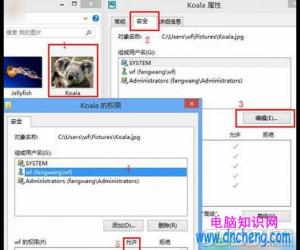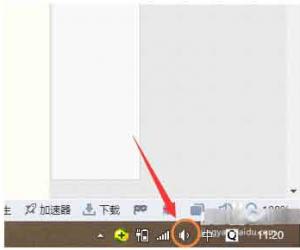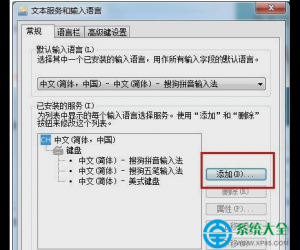电脑如何清理任务栏多余重复的图标 win7怎么快速清理任务栏里的图标
发布时间:2017-03-02 08:59:00作者:知识屋
电脑如何清理任务栏多余重复的图标 win7怎么快速清理任务栏里的图标。我们在使用电脑的时候,总是会遇到很多的电脑难题。当我们在遇到了需要清理电脑任务栏中的图标的时候,应该怎么操作呢?一起来看看吧。
操作步骤:
1、在任务栏上空白处单击右键,选择属性;
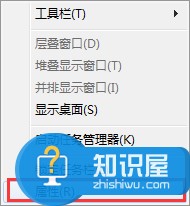
2、在“任务栏和【开始】菜单属性”窗口中,任务栏选卡下放点击“自定义”;

3、在通知区域图标窗口内,找到不需要显示的图标,然后在行为一栏内选择“隐藏图标和通知”点击确定;
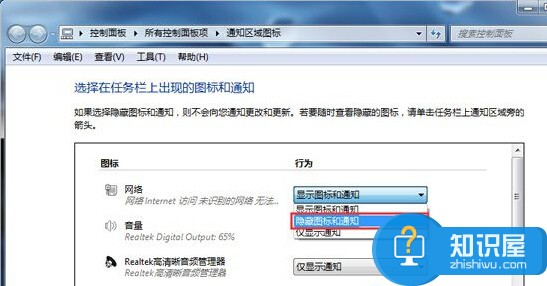
4、按下“Win+R”,在框内输入“regedit”,然后点击确定;
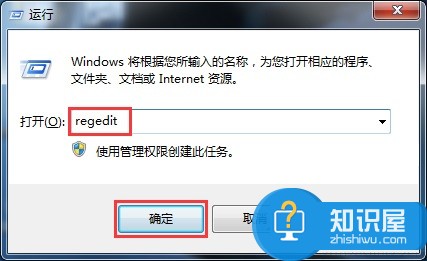
5、在注册表中依次展开“HKEY_CLASSES_ROOT\Local Settings\Software\Microsoft\Windows\CurrentVersion\TrayNotify”;
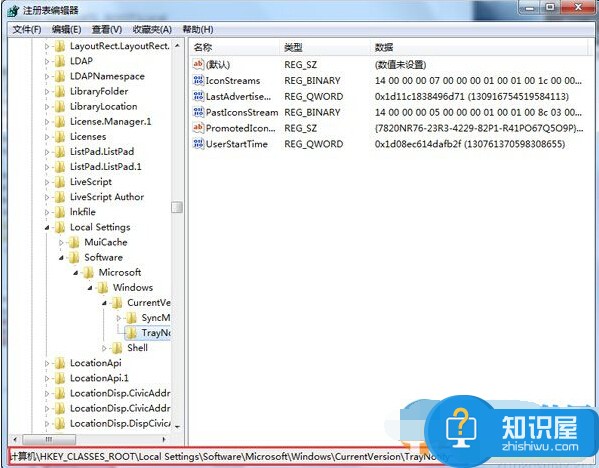
6、然后在窗口右侧,将“IconStreams”和“PastIconsStream”两个项都删除,然后注销计算机或者重启即可搞定。
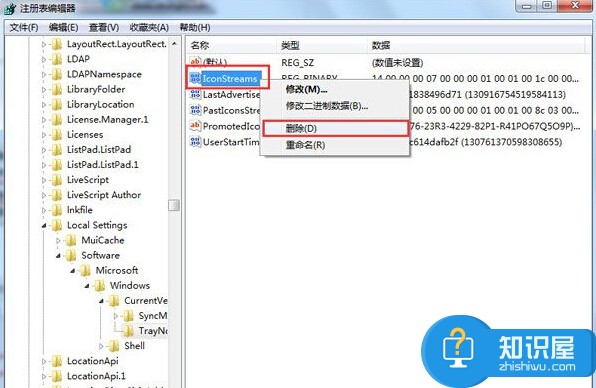
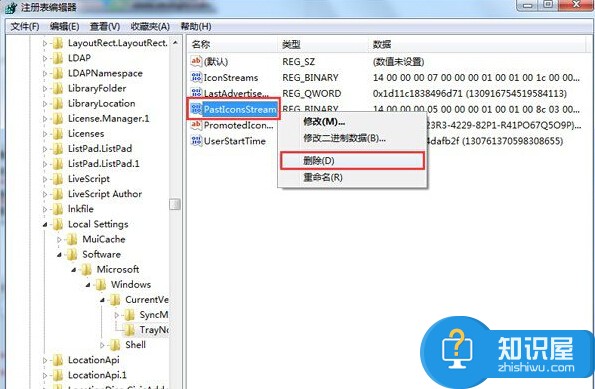
对于我们在遇到了需要清理电脑任务栏图标的时候,我们就可以利用到上面给你们介绍的解决方法进行处理,希望能够对你们有所帮助。
知识阅读
软件推荐
更多 >-
1
 一寸照片的尺寸是多少像素?一寸照片规格排版教程
一寸照片的尺寸是多少像素?一寸照片规格排版教程2016-05-30
-
2
新浪秒拍视频怎么下载?秒拍视频下载的方法教程
-
3
监控怎么安装?网络监控摄像头安装图文教程
-
4
电脑待机时间怎么设置 电脑没多久就进入待机状态
-
5
农行网银K宝密码忘了怎么办?农行网银K宝密码忘了的解决方法
-
6
手机淘宝怎么修改评价 手机淘宝修改评价方法
-
7
支付宝钱包、微信和手机QQ红包怎么用?为手机充话费、淘宝购物、买电影票
-
8
不认识的字怎么查,教你怎样查不认识的字
-
9
如何用QQ音乐下载歌到内存卡里面
-
10
2015年度哪款浏览器好用? 2015年上半年浏览器评测排行榜!